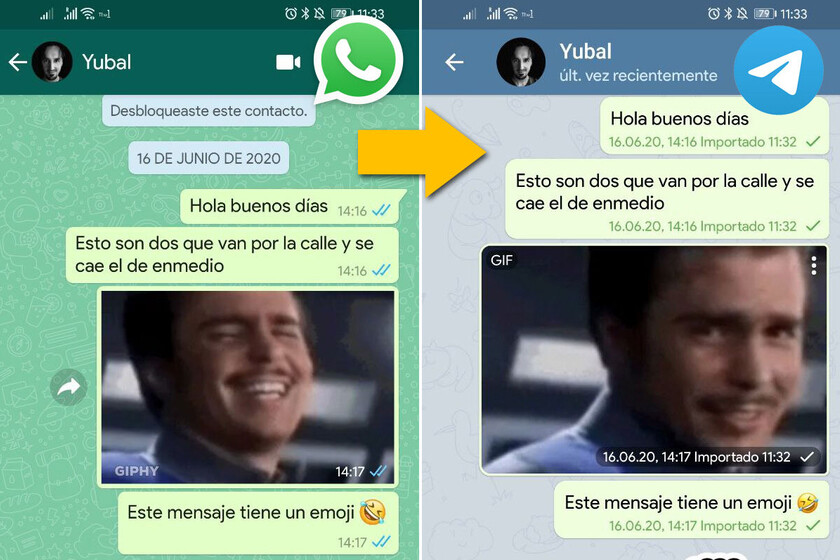Comment importer des chats WhatsApp dans Telegram à l’aide d’un téléphone Android
La dernière mise à jour de Telegram apporte une nouveauté brutale : la puissance Importer les chats WhatsApp, LINE et Kakaotalk vers TelegramDe cette façon, passer de ces applications à Telegram est moins traumatisant car vous pouvez emporter vos conversations avec vous où que vous alliez.
L’une des choses qui nous fait réfléchir à deux fois avant de changer notre application de messagerie est ce qui arrive à vos anciens chats. Vous pouvez les exporter, même si ce n’est pas la même chose. La version 7.4 de Telegram a été un énorme succès sur le bureau, avec la possibilité d’importer des chats à partir d’autres applications.nous vous disons Comment importez-vous maintenant des chats dans Telegram à l’aide de votre téléphone Android.
1. Installez Télégramme 7.4
Importation de chat Voici les nouveautés de Telegram 7.4, vous avez donc besoin de cette version (ou d’une version ultérieure) pour importer des chats depuis WhatsApp. La mise à jour est maintenant disponible sur Google Play, elle devrait donc bientôt arriver sur votre téléphone. Si, pour une raison quelconque, il n’y a pas de mise à jour, vous pouvez toujours télécharger l’APK à partir d’APKMirror ou de pages similaires.
télégraphe
2. Exportez votre historique de chat
Telegram ne peut pas obtenir vos chats de WhatsApp ou d’autres applications, mais vous devez les leur envoyer en utilisant le menu de partage de votre téléphone.Donc, pour importer des chats WhatsApp dans Telegram, vous devez d’abord Exportez votre historique de chat WhatsApp.
Pour ce faire, vous devez ouvrir la conversation que vous souhaitez exporter dans WhatsApp et appuyer sur Menu ⋮ et sélectionner ajouterDans le nouveau menu qui s’ouvre, cliquez sur exporter le chat Et, lorsqu’on lui a demandé, dites-lui ce que vous voulez inclure des fichiersCela inclura également des photos, des vidéos, des GIF animés et des autocollants.
Selon le journal des modifications de Telegram, la même approche devrait fonctionner pour d’autres applications telles que LINE ou KakaotalkDans LINE, les chats peuvent être exportés de la même manière : utilisez le menu ☰, puis autres réglages finalement, Exporter l’historique des discussionsbien que lors de mes tests, l’importation n’ait pas fonctionné dans Telegram Beta.
3. Importer le chat dans Telegram
Après avoir exporté votre chat WhatsApp, vous verrez le menu de partage Android pour choisir l’application à laquelle vous souhaitez l’envoyer.C’est l’étape la plus importante : vous devez choisir télégraphe au menu.
Dans les anciennes versions de Telegram, cela enverrait un fichier TXT et un tas de photos et de fichiers en pièces jointes, puisque Telegram 7.4 l’application détecte qu’il s’agit d’un chat et vous demande dans quel chat voulez-vous importer des messagesSélectionnez-en un dans votre liste et le processus d’importation commencera, ce qui prendra quelques secondes.
et voilà, une fois le traitement terminé, vous aurez Votre chat WhatsApp, sur Telegram, maintient le formatage, les emojis, les autocollants, les GIF animés, les vidéos et les photos. Cela s’est très bien passé, se transformant essentiellement en un clone de chat WhatsApp, avec quelques (quelques) cas où aucune image ou autocollant joint n’a été affiché.
Telegram ne vérifie pas si vos chats importés sont avec la même personne, donc Rien ne vous empêche d’importer les conversations d’une personne dans une autreOui, les messages importés seront envoyés à d’autres, bien qu’ils incluent tous une étiquette « Importé » en bas.
Les messages importés affichent « Importé » en bas
Cliquer sur « Importé » sous l’un de ces messages affiche une notification indiquant « Ce message a été importé d’une autre application. Nous ne pouvons pas garantir qu’il est réel.il est techniquement très facile de créer de faux chats et de les importer dans Telegram.